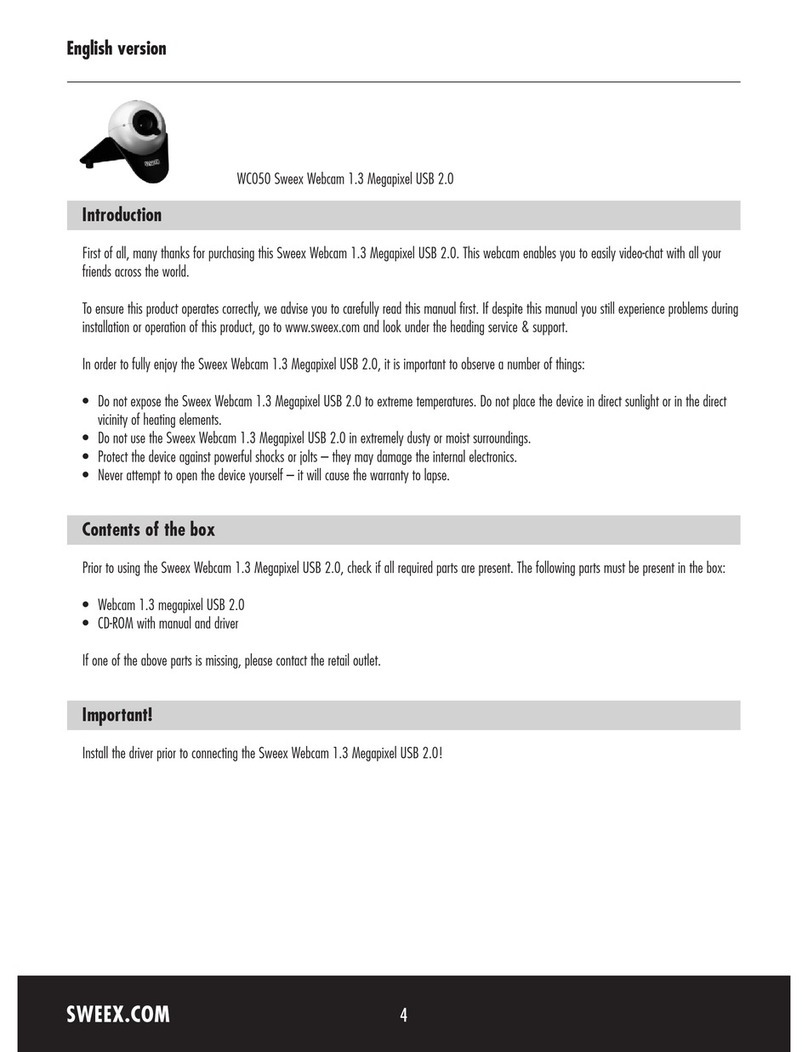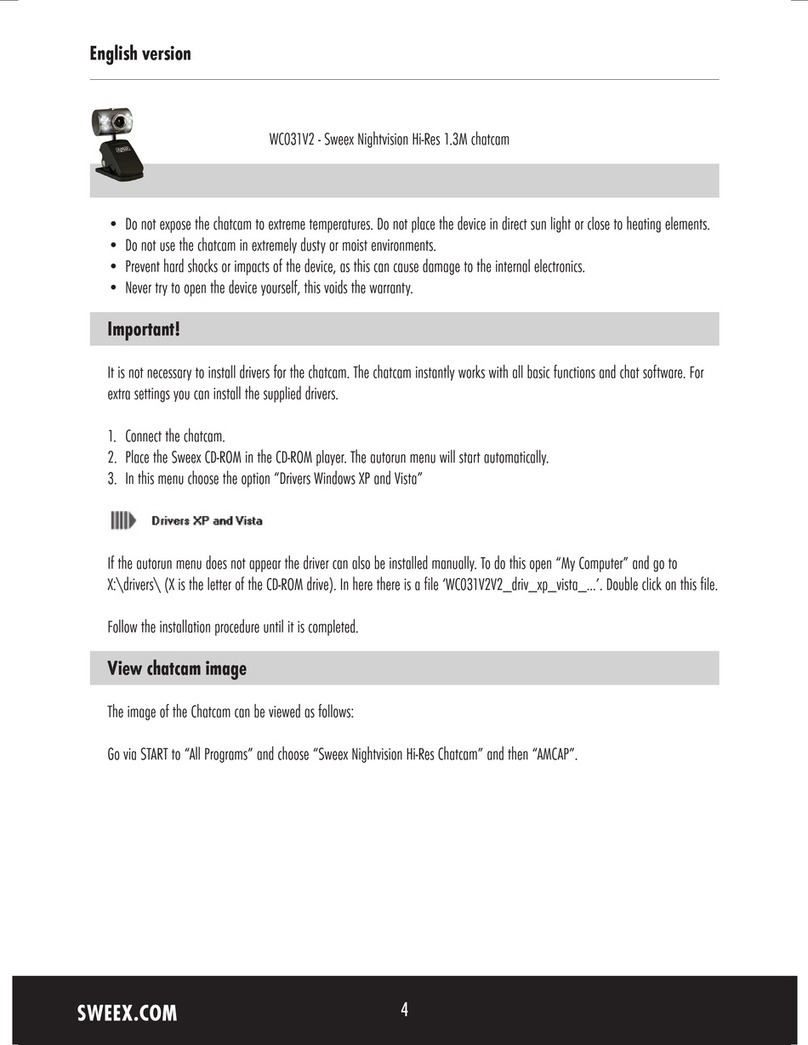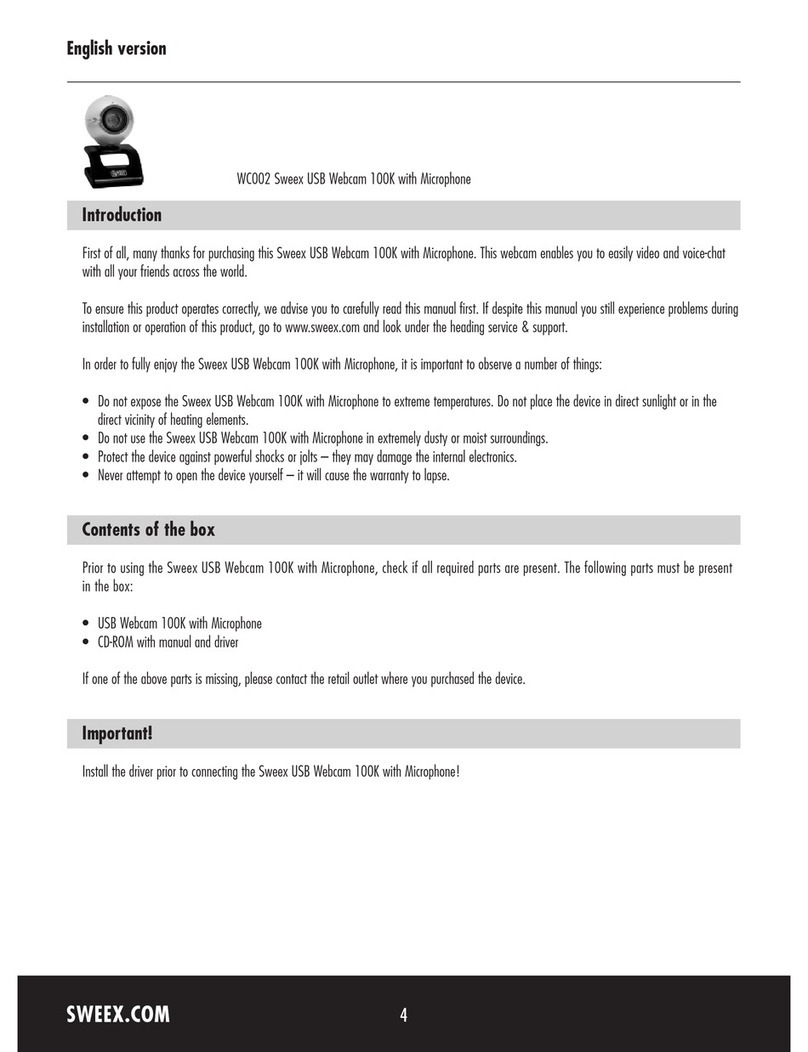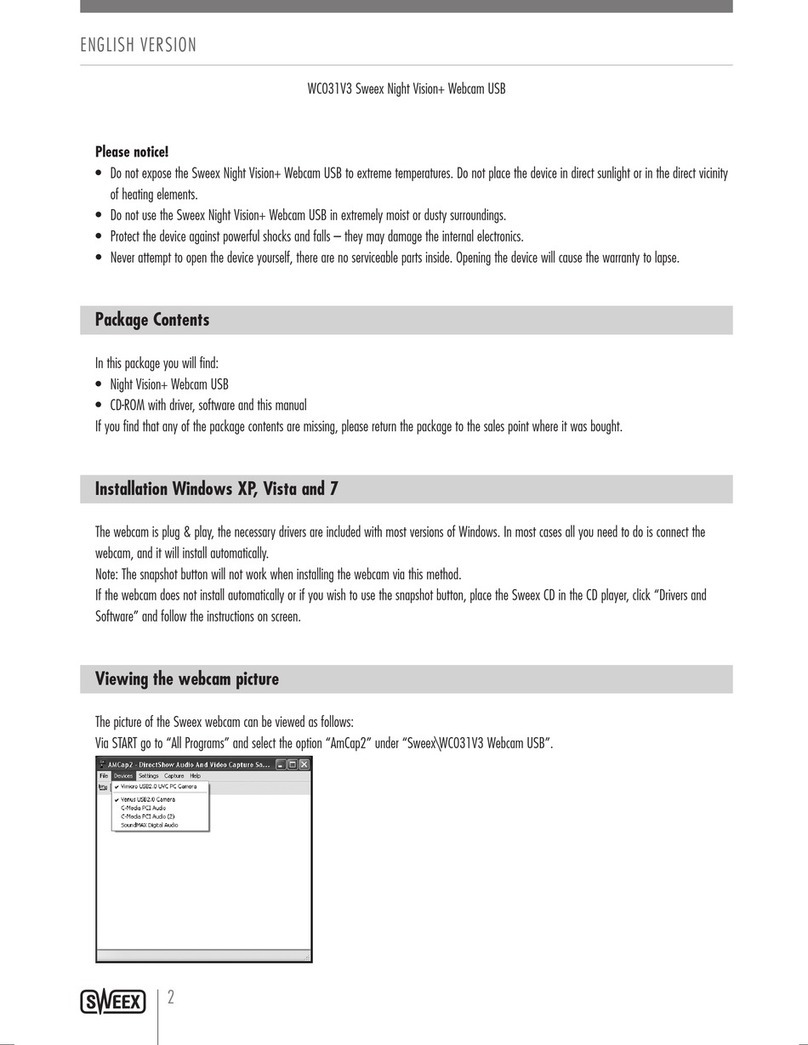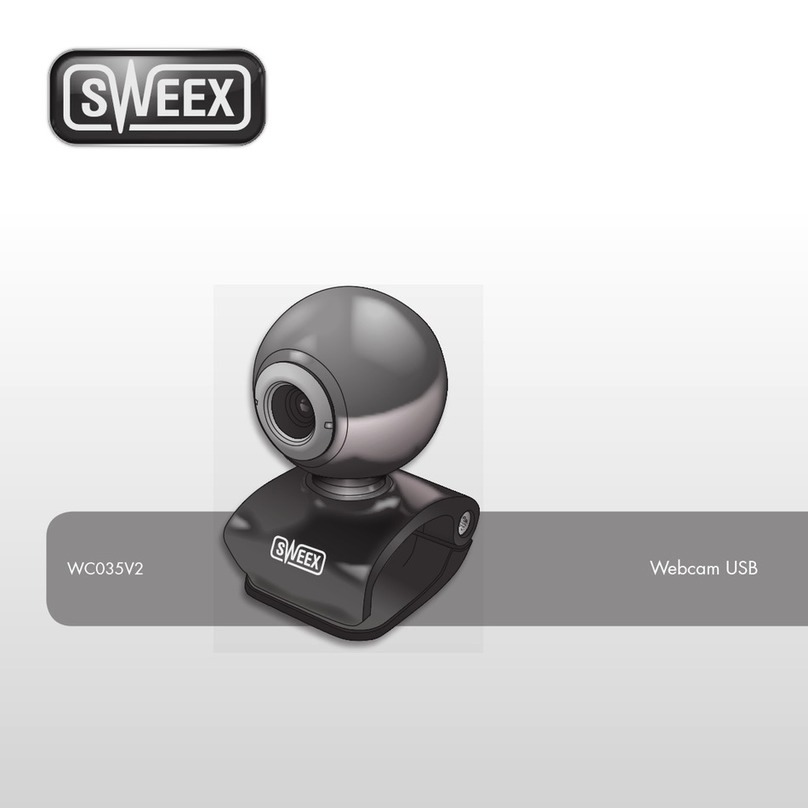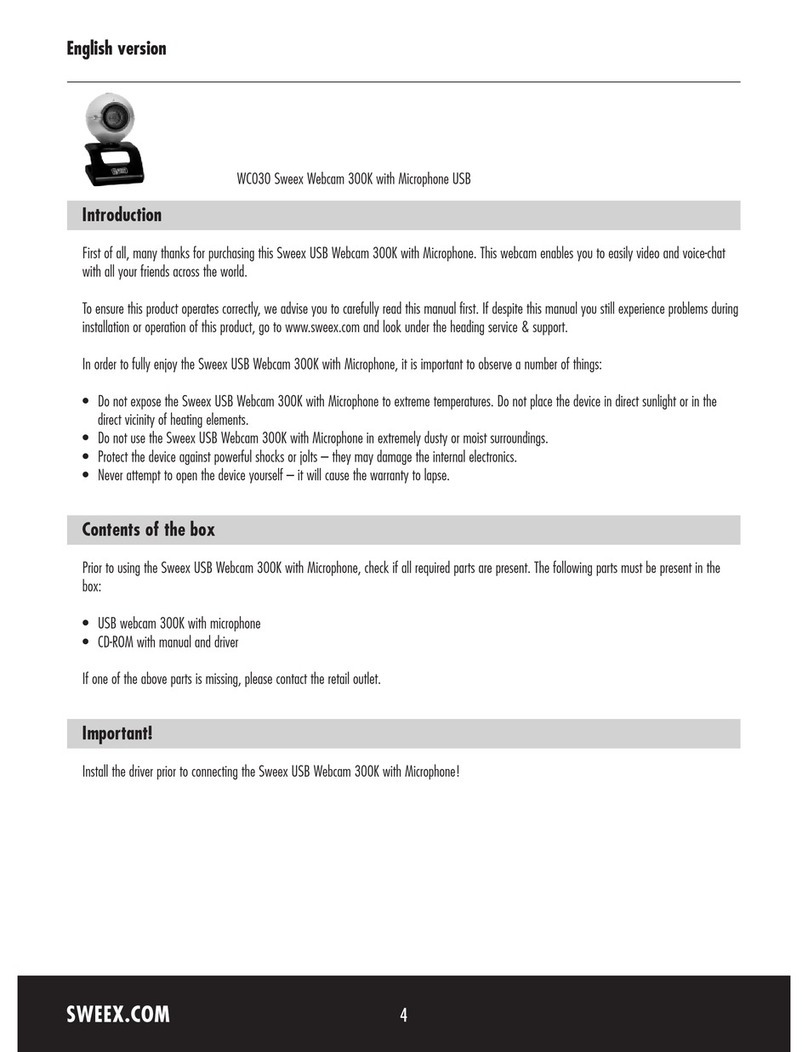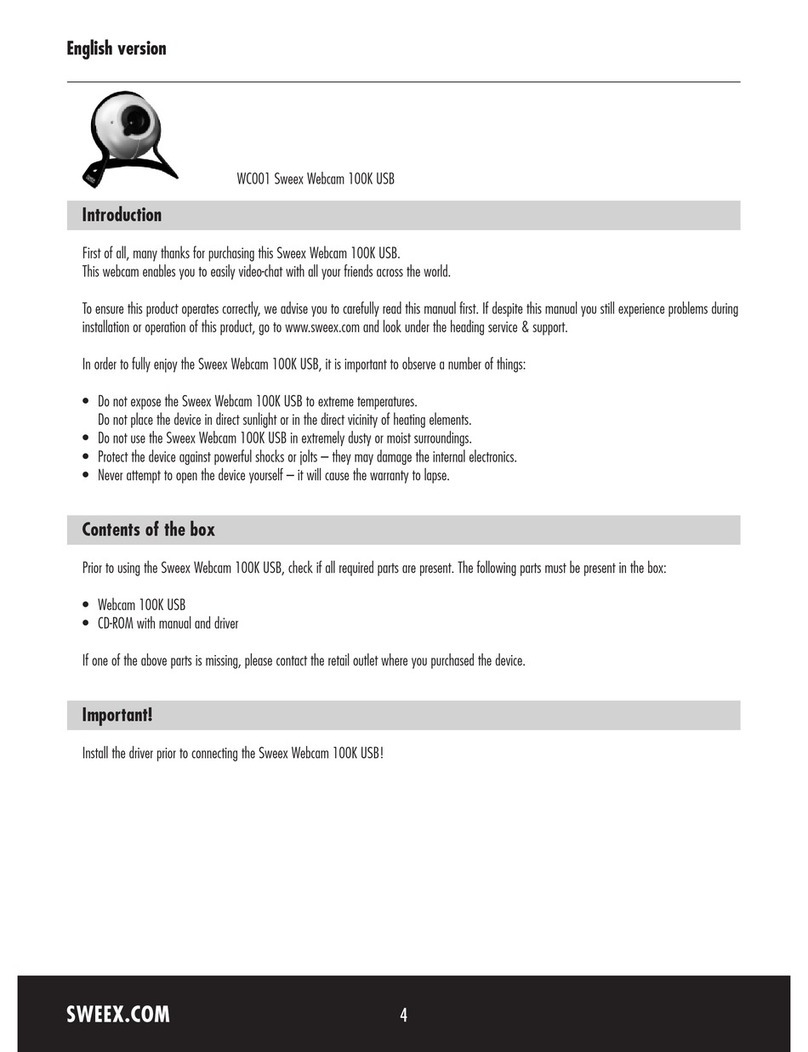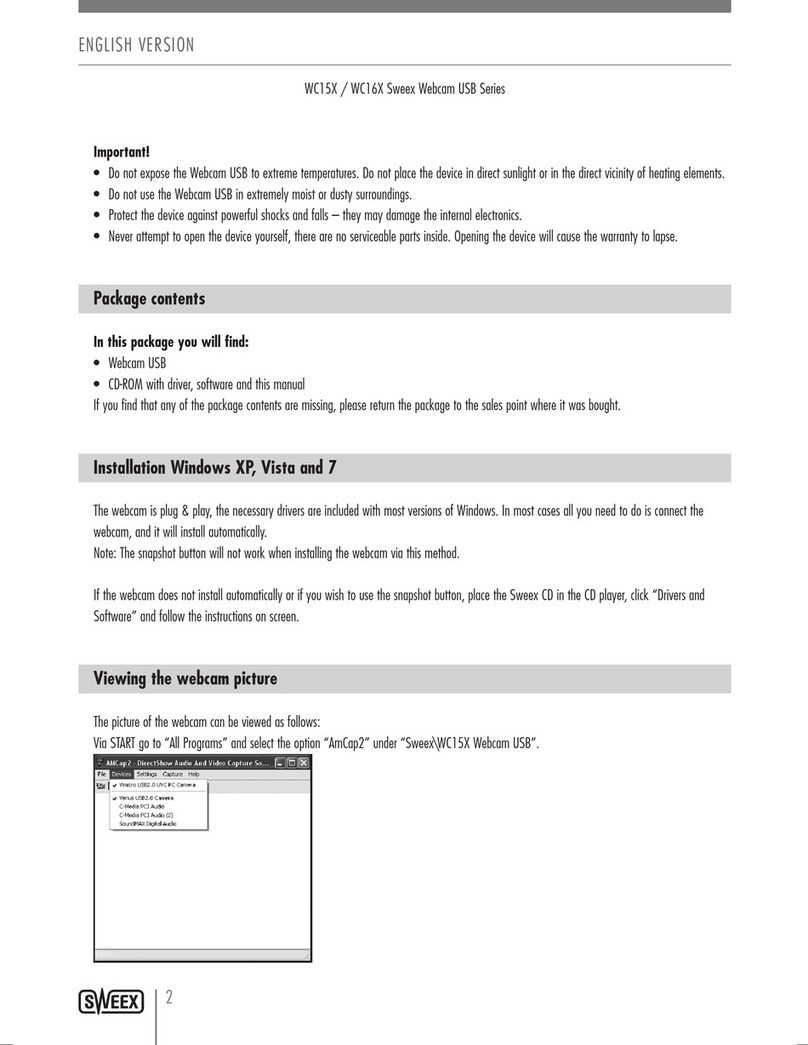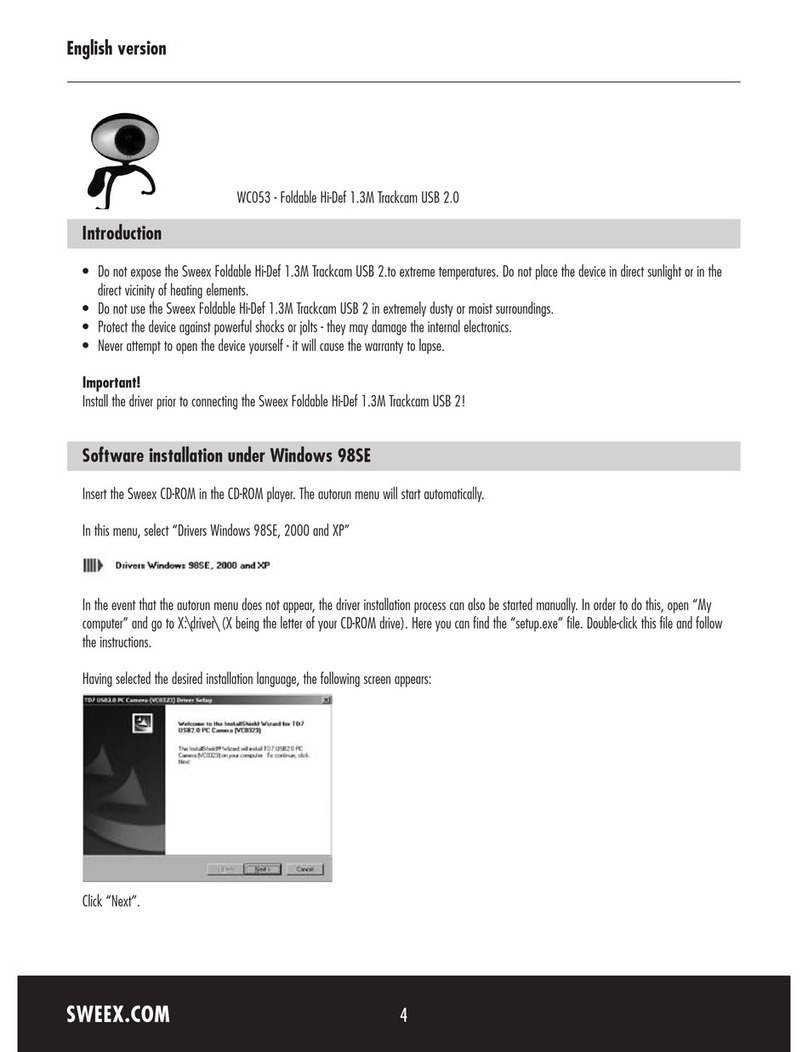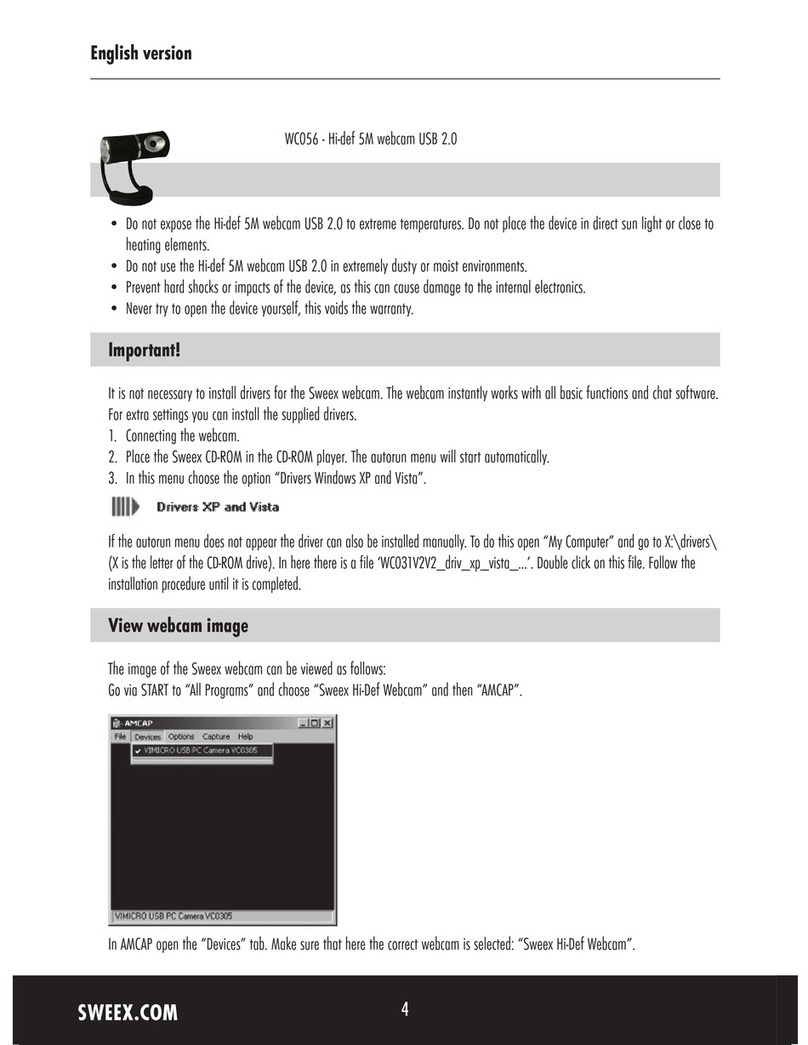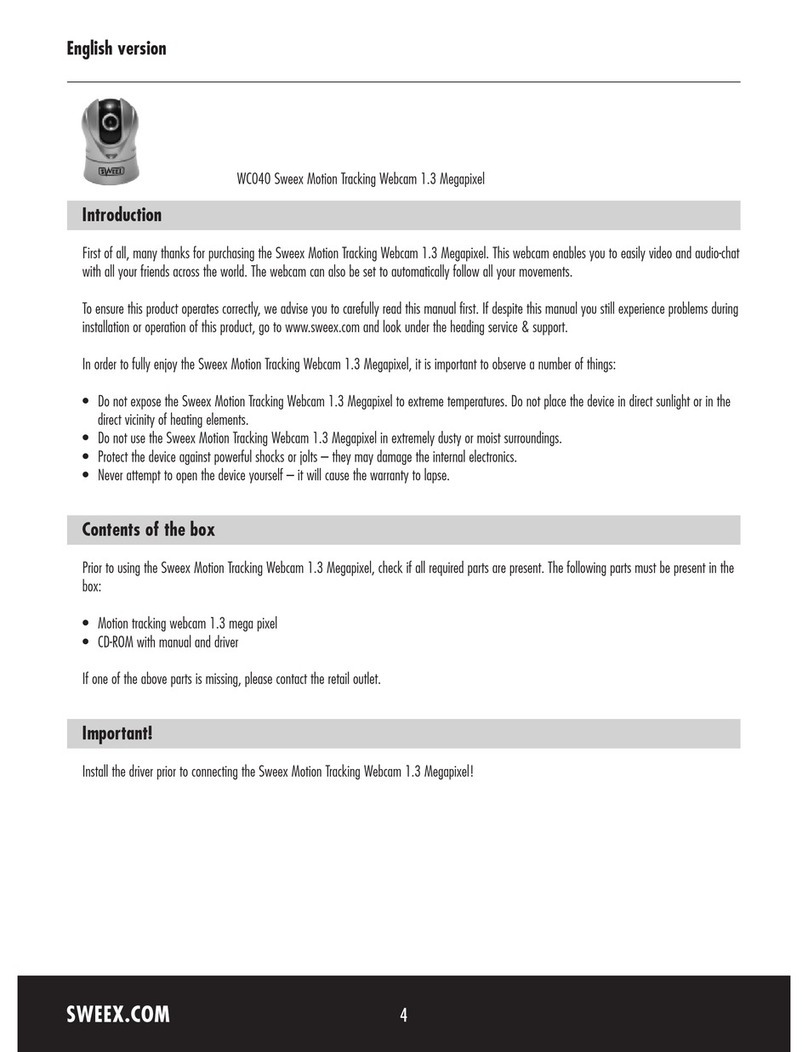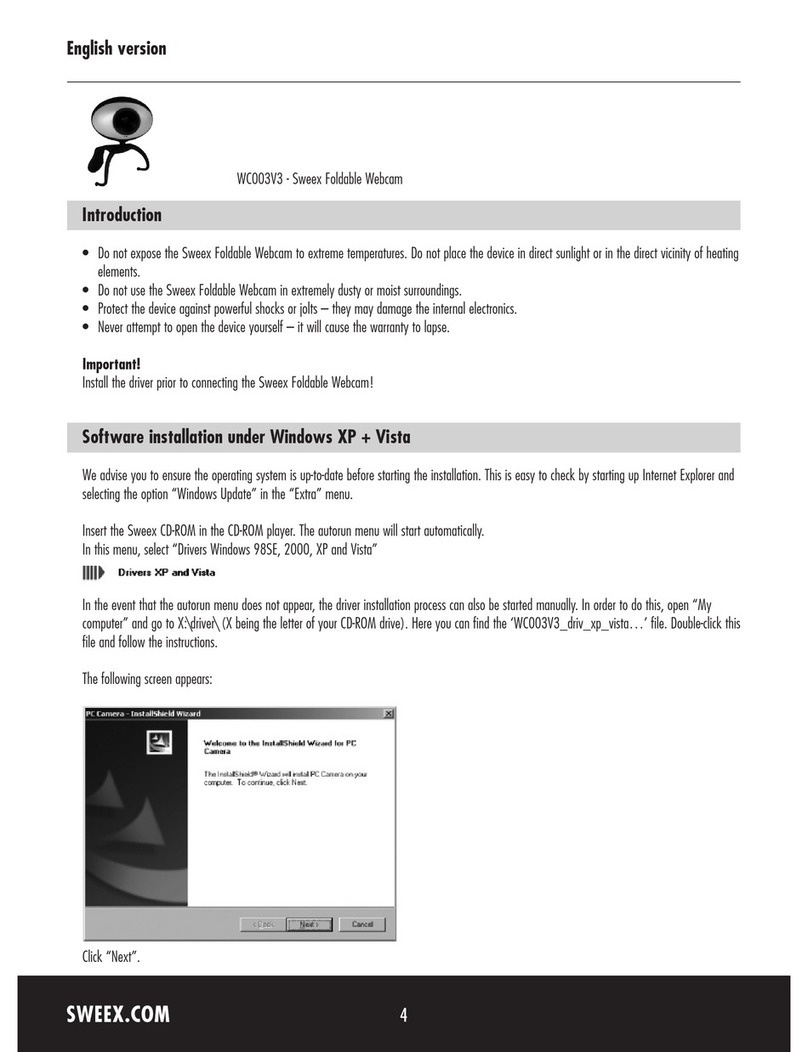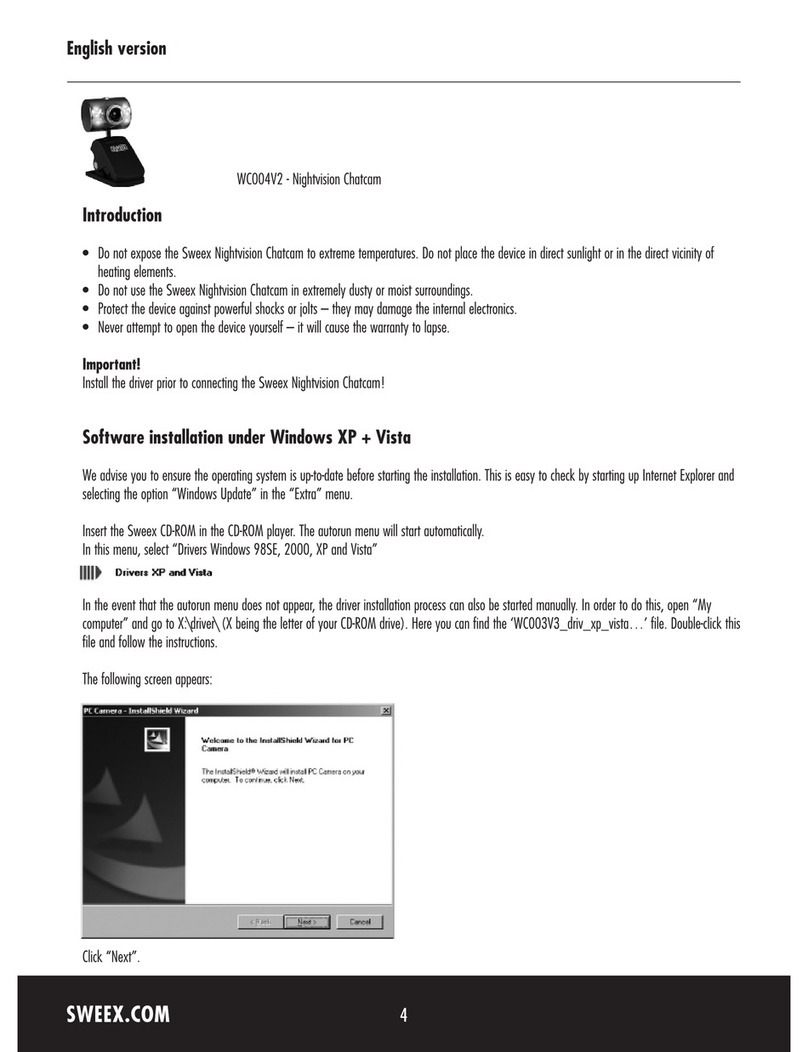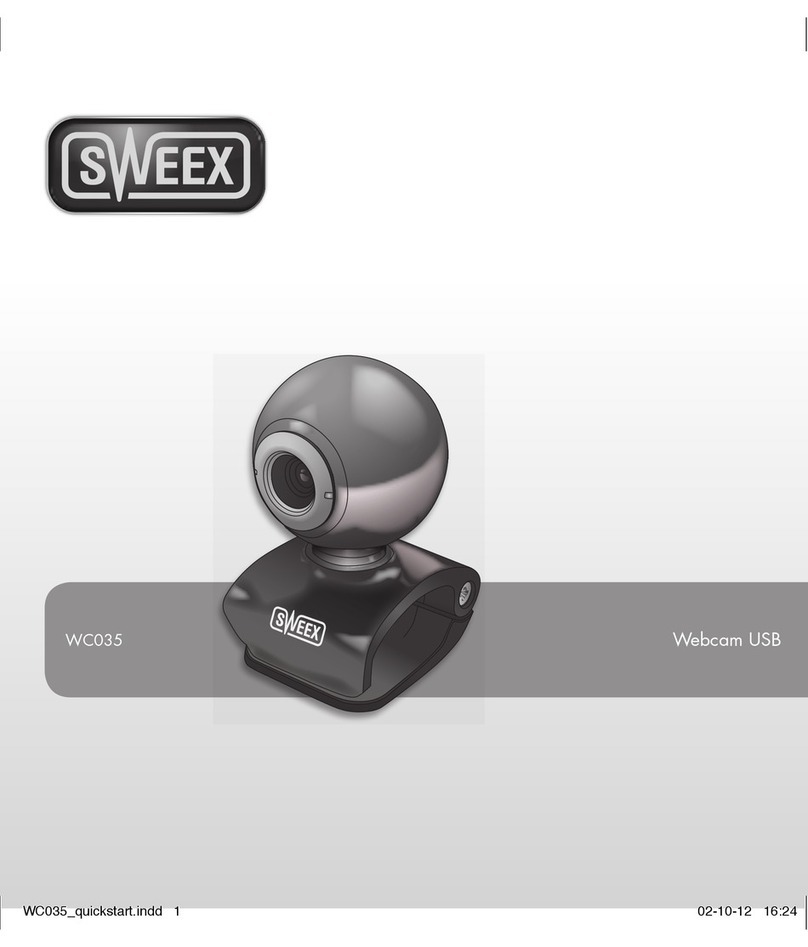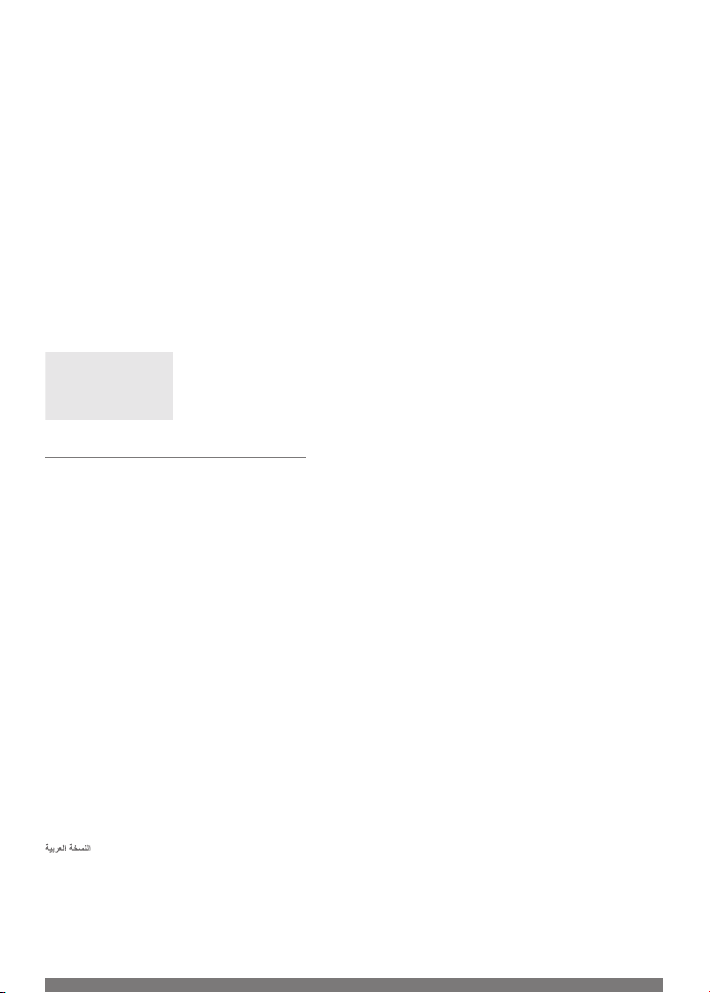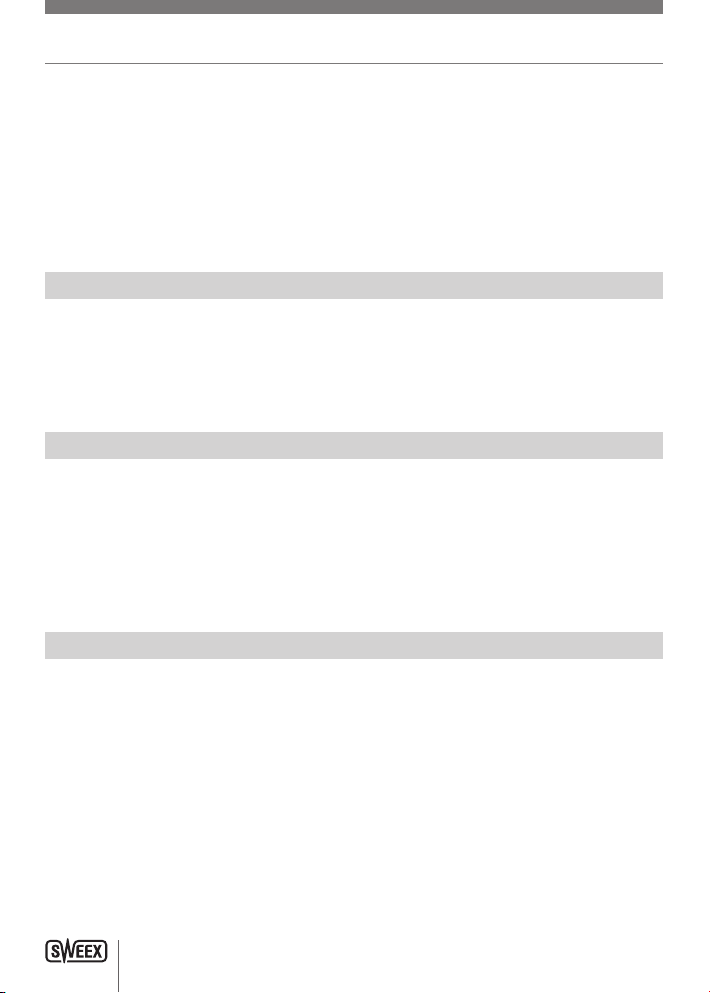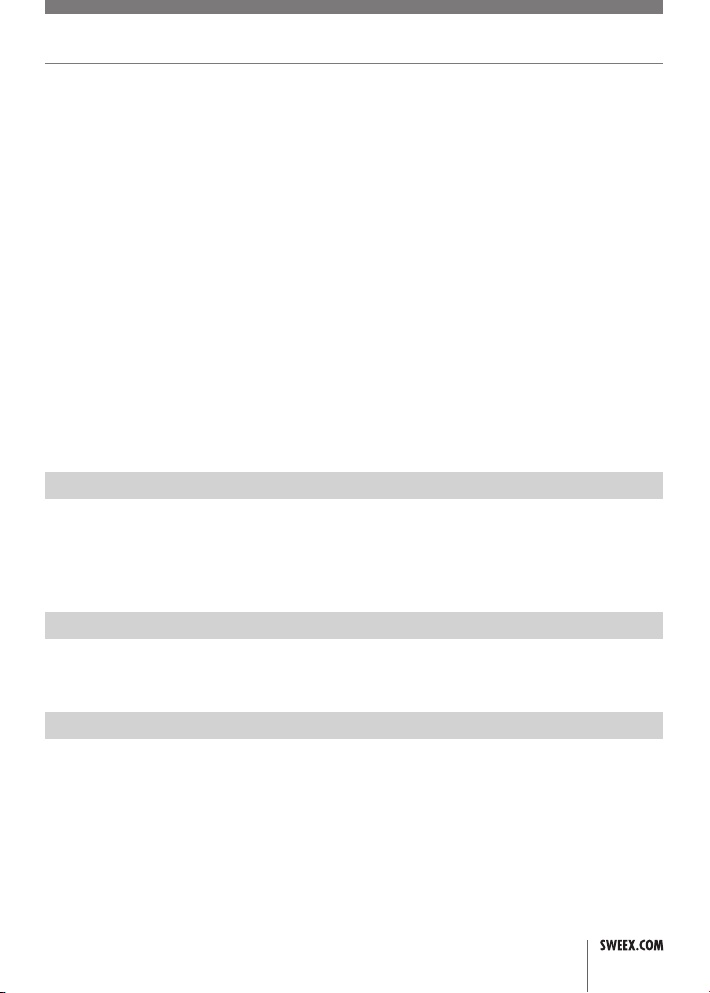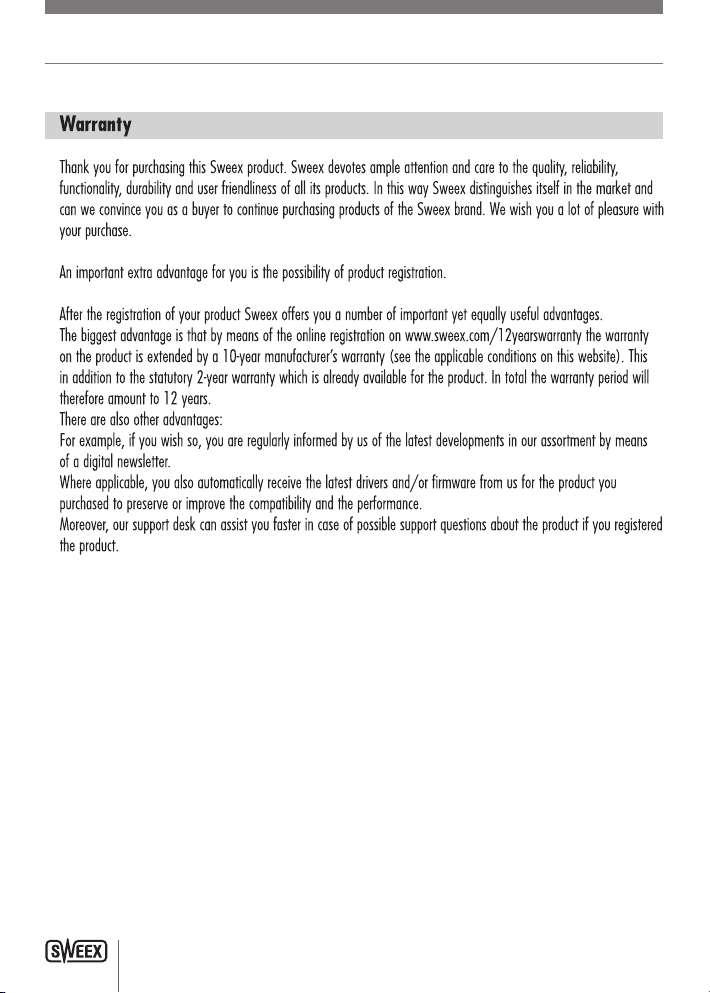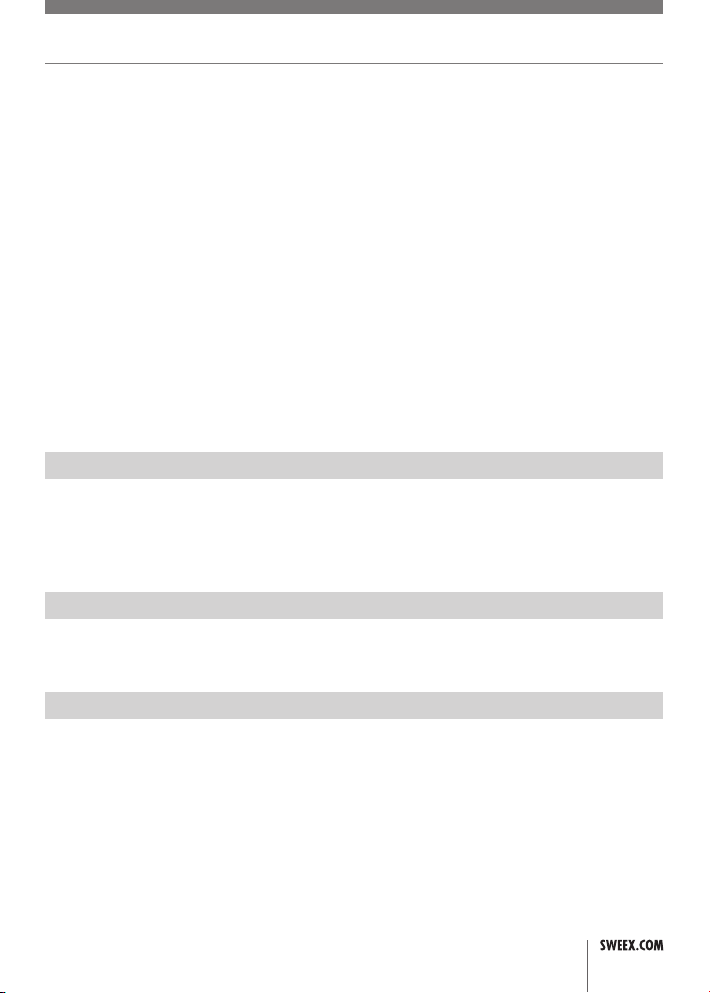DEUTSCHE VERSION
6
WC350 Full-HD Webcam USB
Wichtig!
•Setzen Sie den HD Webcam nicht extremen Temperaturen aus. Setzen Sie das Gerät nicht direkter Sonneneinstrahlung aus und halten Sie es von
direkten Wärmequellen fern.
•Benutzen Sie den HD Webcam nicht in einer extrem staubigen oder feuchten Umgebung.
•Vermeiden Sie harte Stöße und Erschütterungen des Geräts, dadurch kann die interne Elektronik beschädigt werden.
•Versuchen Sie niemals, das Gerät selbst zu öffnen – hierdurch verfällt die Garantie.
Verpackungsinhalt
Diese Verpackung enthält die folgenden Teile:
• Full-HD Webcam USB
• CD mit Treiber, Software und Bedienungsanleitung
• Kurzanleitung
Installation unter Windows XP, Vista, 7 und 8
Die Webcam funktioniert per plug & play (Anschließen & Loslegen), das heißt, die erforderlichen Treiber sind in den meisten Windows-Versionen
vorinstalliert. Meist brauchen Sie die Webcam lediglich anzuschließen, die Installation geht dann automatisch vonstatten.
Hinweis: Die Schnappschuss-Taste wird nicht funktionieren, wenn die Webcam auf diese Weise installiert wurde.
Wenn der Treiber für die Webcam nicht automatisch installiert wird oder wenn Sie die Schnappschuss-Taste zu verwenden gedenken, legen Sie die Sweex
CD-ROM in das CD-ROM-Laufwerk, klicken Sie auf „Drivers and Software” (Treiber und Programme) und folgen Sie den Anweisungen auf dem Bildschirm.
Webcam-Bilder anzeigen
Die Webcam-Bilder können wie folgt angezeigt werden: Gehen Sie über START zu „All Programs“ (Alle Programme; in Windows 8 zu „All apps“ –
Alle Apps), und wählen Sie unter „USB Video Device“ (USB-Videogerät) die Option „USB Video Device“ (USB-Videogerät) aus.